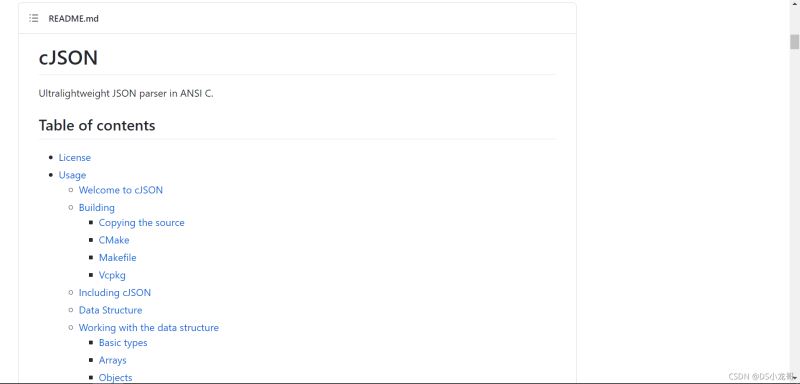这篇文章主要介绍了Visual Studio 2022 如何安装低版本的 .Net Framework,首先打开 Visual Studio Installer 可以看到vs2022 只支持安装4.6及以上的版本,那么该如何安装4.6以下的版本,下面将详细介绍,需要的朋友可以参考下
首先打开 Visual Studio Installer 可以看到vs2022 只支持安装4.6及以上的版本,如图所示。那么该如何安装4.6以下的版本,下面将详细介绍。

安装4.0~4.5系列
首先在微软 Visual Studio SDK库里去下载相应版本的开发者工具包,然后安装即可,这种方法简单又省事,但是我们看到微软已不提供4.5和4.0的开发者包,甚至不在提供4.0以下版本信息列表。

这个时候要想继续安装 SDK 库不再提供的版本,就得去NuGet 上手动下载安装包,再进行简单变通“安装”即可,具体操作下面详述。当然能在 SDK 库找到的就在那下载安装得了,毕竟 NuGet 下载安装有点稍微费事。
下面以 v4.5版本进行演示:
进入 .Net Framework的NuGet 界面,选择想要下载的版本,进入下载界面,点击右下角的(Download package )下载nuget包,下载完成后修改文件后缀名为 zip。解压后把相对路径 build \ .NETFramework 下的v4.5 的文件复制到本地如下位置: C:\Program Files (x86)\Reference Assemblies\Microsoft\Framework.NETFramework 即可。至此V4.5问题处理完成,其他版本依次类推。





安装2.0~3.5系列
为什么 2.0~3.5 版本不用上面方法安装了,不知道是我个人操作问题还是啥原因导致的,反正没有成功。最终在别人博客看到如下方法,具体是那位博主的忘记了,在此表示感谢那位博主的技术分享。
打开控制面板——程序——启用或关闭windows功能,启用 .Net Framework 3.5(包括 .Net 2.0 和3.0),确定即可。

效果演示
经过上面一系列操作,最后让我们看看效果,嗯,完美解决。

到此这篇关于Visual Studio 2022 如何安装低版本的 .Net Framework的文章就介绍到这了,更多相关vs2022安装 .Net Framework内容请搜索编程学习网以前的文章希望大家以后多多支持编程学习网!
本文标题为:Visual Studio 2022 安装低版本 .Net Framework的图文教程


基础教程推荐
- C语言实现宾馆管理系统课程设计 2023-03-13
- 带你深度走入C语言取整以及4种函数 2022-09-17
- C语言编程C++旋转字符操作串示例详解 2022-11-20
- C++实现ETW进行进程变动监控详解 2023-05-15
- [c语言-函数]不定量参数 2023-09-08
- C++实战之二进制数据处理与封装 2023-05-29
- [C语言]二叉搜索树 2023-09-07
- 全面了解C语言 static 关键字 2023-03-26
- C语言 详解字符串基础 2023-03-27
- centos 7 vscode cmake 编译c++工程 2023-09-17